BASE DE CONHECIMENTO
Configurando Microsoft Outlook 2007
-----
Abaixo mostraremos como configurar seu Microsoft Outlook 2007 para enviar e receber seus e-mails em um passo-a-passo simples e de fácil entendimento.
1 - Abra seu outlook e acesse o menu superior: "Ferramentas".
2 - Dentro do menu "Ferramentas" clique na opção Configurações de Conta.... 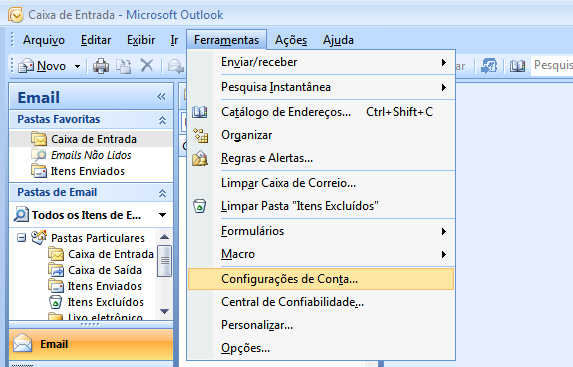
3 - Será mostrada a janela de Contas na Internet. Nessa tela clique no botão Novo. 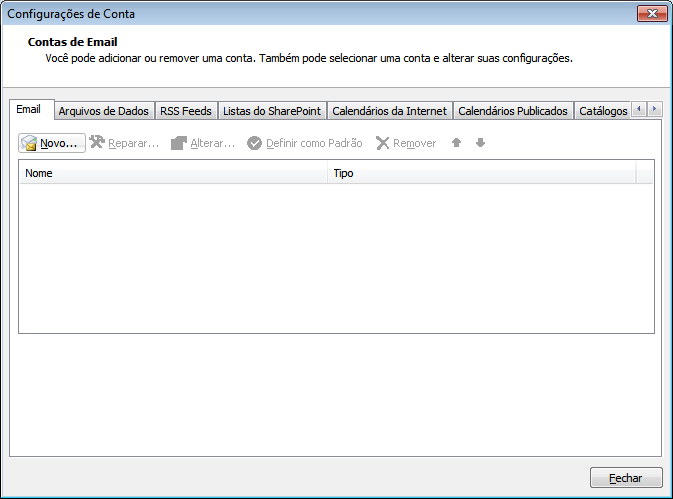
4 - Na nova janela escolha a opção Microsoft Exchange, POP3, IMAP ou HTTP e clique em Avançar. 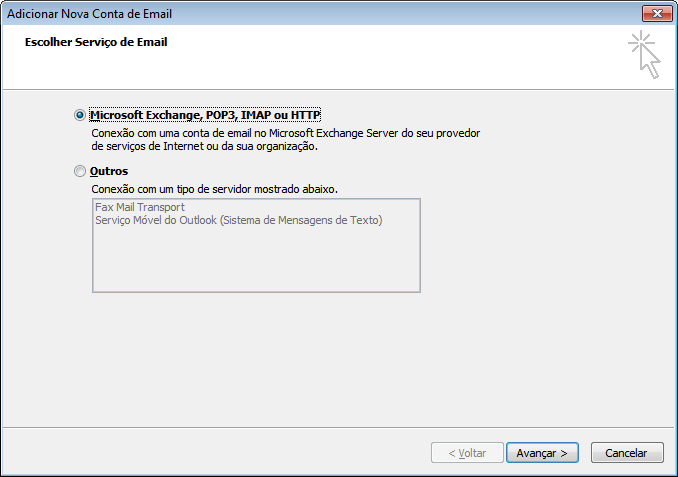
5- Selecione a opção de configurar manualmente.
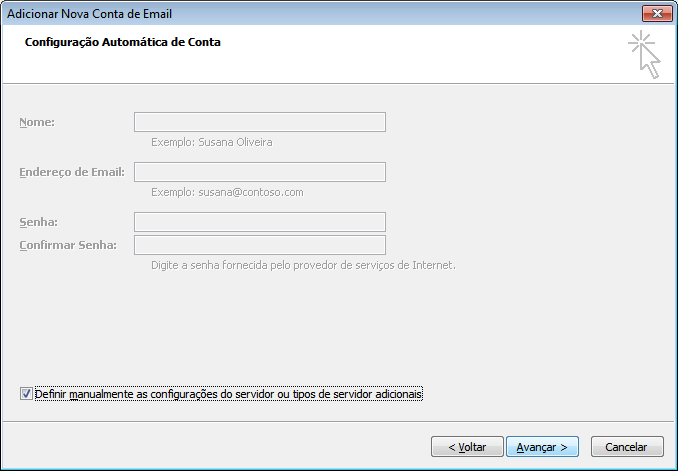
6- Preencha os dados com seu nome, endereço de e-mail, senha de acesso e então clique em mais configurações.
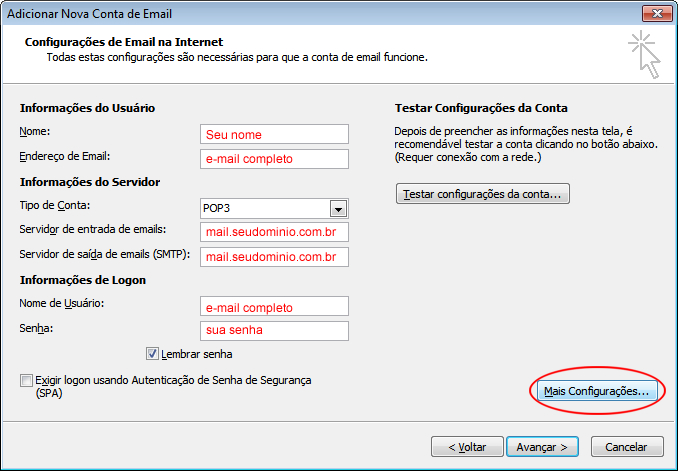
7-Abra a aba Servidor de Saída e selecione a opção "Meu Servidor de Saída (SMTP) requer autenticação, em seguida clique na aba Avançado
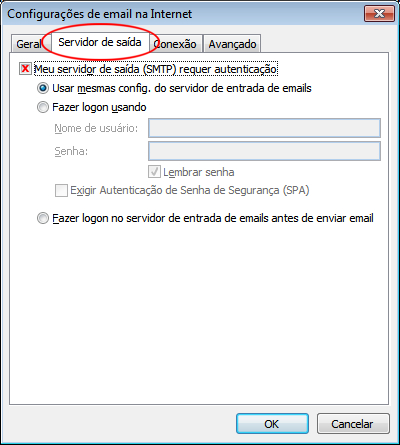
8- Por fim preencha os campos conforme a imagem abaixo e clique em OK.
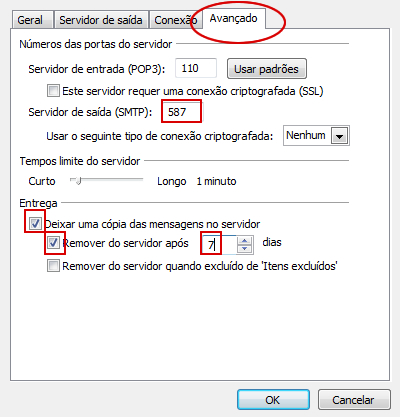
9- Por fim clique em Avançar e aguarde as verificações...
10- O Outlook agora irá fazer a configuração de seu email automaticamente e mostrará uma tela semelhante a tela abaixo. Clique em Concluir para finalizar a configuração e retornar a tela de configuração de contas.
11- Agora basta clicar no botão Fechar e sua conta já estará configurada.
Leia Também
Como configurar uma conta de email no Mozilla ThunderBird 1.0
Configurar e-mail pelo APP Gmail no Android
Configurando Microsoft Outlook 2010
Remote SMTP Server Returned: 550 Requested action not taken: mailbox unavailable
Configurando Microsoft Outlook 2007
Alterando senha do E-mail pelo Webmail
Configurar uma conta de e-mail no iPhone, iPad ou iPod touch

